显示器变暗闪烁,通常是硬件或软件问题导致。解决方法取决于具体原因,需要一步步排查。
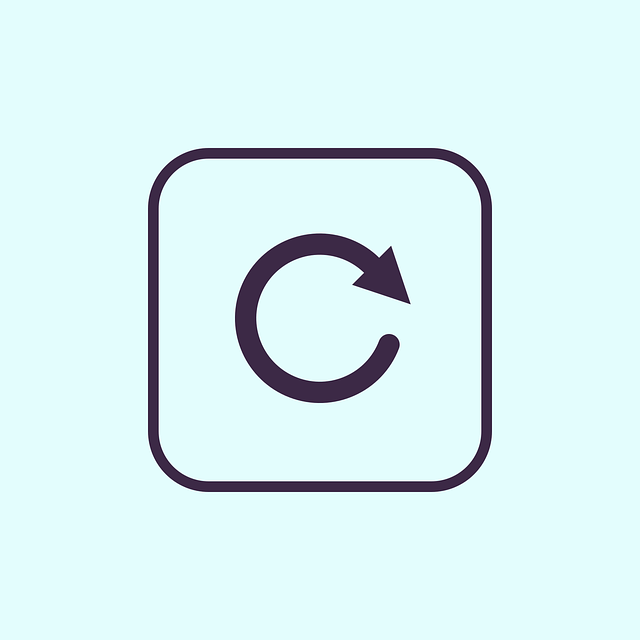
首先,检查最简单的可能性:显示器电源线是否牢固连接?尝试重新插拔电源线,确保连接稳定。这听起来微不足道,但我曾亲身经历过一次,因为搬动电脑桌时不小心碰松了电源线,导致显示器闪烁,重新插好就解决了。 有时问题就出在这些容易被忽视的小细节上。
如果电源连接没问题,则考虑显示器本身的设置。检查显示器的亮度和对比度是否调到最低。很多时候,无意中触碰了显示器上的按键,导致亮度大幅降低。 我记得有一次,我的显示器突然变暗,我仔细检查才发现,是家里的猫跳到桌子上,刚好按到了显示器上的一个按键。 调整亮度和对比度,看看能否恢复正常。
如果以上步骤无效,则可能是显示器线缆的问题。尝试更换显示器线缆,或者用另一台电脑测试这条线缆,看看是否依旧闪烁。我曾经遇到过一条老旧的HDMI线缆接触不良的情况,更换后问题立即解决。 记住,线缆老化或损坏是常见问题。
接下来,检查显卡驱动程序。过时的或损坏的驱动程序可能会导致显示器闪烁。建议访问显卡制造商的网站(例如NVIDIA或AMD),下载并安装最新的驱动程序。 这个过程需要仔细操作,确保下载的是正确的驱动程序,并按照说明一步步安装。 安装驱动程序后,记得重启电脑。
如果以上步骤都无法解决问题,那么问题可能出在显示器硬件本身,或者显卡硬件上。这时候,建议寻求专业人士的帮助,或者考虑送修。 不要试图自行拆卸显示器或显卡,以免造成更大的损坏。 我曾经尝试自己修理过一个老旧的显示器,结果弄巧成拙,最终只能报废。
总之,解决显示器变暗闪烁的问题需要系统排查,从简单的电源连接到复杂的硬件故障,逐一检查,才能找到问题的根源。 记住,耐心和细致的观察是关键。
以上就是显示器变暗闪烁要怎么调回来的详细内容,更多请关注php中文网其它相关文章!

每个人都需要一台速度更快、更稳定的 PC。随着时间的推移,垃圾文件、旧注册表数据和不必要的后台进程会占用资源并降低性能。幸运的是,许多工具可以让 Windows 保持平稳运行。

Copyright 2014-2025 https://www.php.cn/ All Rights Reserved | php.cn | 湘ICP备2023035733号